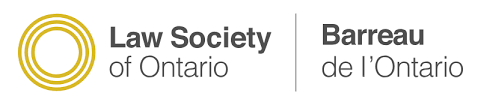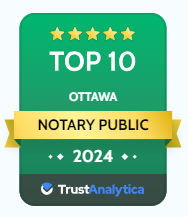Dựa trên Quy định O.Reg số 431/20 do Chính phủ Ontario ban hành vào ngày 1 tháng 8 năm 2020, Chứng viên Tuyên thệ được trao quyền chứng thực lời thề tuyên thệ hoặc cam kết thông qua một nền tảng kỹ thuật số cho phép Chứng viên tuyên thệ nghe, nhìn và giao tiếp với người tuyên thệ trong thời gian giao dịch (thông qua các thiết bị hoặc nền tảng cung cấp dịch vụ gọi điện thoại qua video trực tuyến). Chứng thực từ xa do đó chỉ áp dụng đối với chứng thực chữ ký nhưng KHÔNG áp dụng đối với công chứng sao y bản chính của tài liệu gốc. Công chứng sao y bản chính bắt buộc phải được làm trực tiếp và xuất trình bản gốc của tài liệu.
XIN LƯU Ý RẰNG QUÝ VỊ CẦN CÓ KẾT NỐI INTERNET ỔN ĐỊNH ĐỂ HOÀN TẤT DỊCH VỤ TRỰC TUYẾN (TRUNG BÌNH TỪ 3-5 PHÚT ĐỂ HOÀN THÀNH TOÀN BỘ THỦ TỤC)
Phí dịch vụ của chúng tôi khác nhau tùy thuộc vào ngày và giờ cuộc hẹn của Quý vị được thiết lập. Vui lòng kiểm tra cẩn thận biểu phí của chúng tôi trước khi yêu cầu dịch vụ. Chứng thực trực tuyến hoạt động 24/7 và Quý vị có thể đặt hẹn tại đây. Quý vị được yêu cầu làm thủ tục xác thực định danh trước khi tiến hành thủ tục công chứng trực tuyến bằng cách sử dụng nút định danh dưới đây. Hãy đảm bảo rằng Quý vị có sẵn giấy tờ tùy thân để bắt đầu tiến hành.
CHỨNG THỰC ONLINE ĐƯỢC CUNG CẤP NHƯ THẾ NÀO?
Bước 1. Đặt cuộc hẹn với Công chứng viên thông qua công cụ đặt hẹn hoặc gọi điện thoại tới số (613) 608-4046
Hệ thống đặt hẹn sẽ gửi cho Quý vị (hoặc tất cả những người đồng ký văn bản) một liên kết cho cuộc gọi video từ Google Meet. Quý vị KHÔNG cần cài đặt ứng dụng để tham gia cuộc gọi điện video. Quý vị chỉ cần sử dụng trình duyệt Internet từ thiết bị của mình (máy tính để bàn, máy tính xách tay, máy tính bảng hoặc điện thoại thông minh) bằng cách nhấp vào liên kết được cung cấp.
Nếu Quý vị chọn đặt lịch hẹn qua điện thoại và Công chứng viên đã xác nhận lịch họp video, vui lòng chuyển sang Bước 2.
Bước 2. Xác minh danh tính
Có hiệu lực từ ngày 1 tháng 1 năm 2024, Thành viên của Hiệp hội Luật sư Ontario bắt buộc phải xác minh danh tính của Khách hàng nếu cung cấp dịch vụ trực tuyến hoặc các hình thức liên lạc online khác. Khách hàng được yêu cầu phải xác thực tài liệu nhận dạng có ảnh do chính phủ cấp (ví dụ: Hộ chiếu, Giấy phép lái xe, thẻ PR, thẻ công dân có gắn ảnh, thẻ Photo Card của chính phủ tỉnh bang). Việc xác minh danh tính thủ công bằng việc đối chiếu tài liệu định danh do Khách hàng cung cấp bằng mắt thường được cho phép để đối phó với tình trạng khẩn cấp trong thời gian COVID-19 sẽ không còn được áp dụng nữa.
Quá trình định danh cá nhân này bao gồm hai (02) lần xác minh:
- Xác thực tài liệu định danh của Quý vị bằng cách tải lên hoặc chụp ảnh mặt trước và mặt sau của tài liệu định danh. Xin lưu ý rằng Văn phòng công chứng của chúng tôi KHÔNG lưu giữ bất kỳ hồ sơ nào về tài liệu định danh của Quý vị. Chúng tôi sử dụng dịch vụ từ bên cung cấp thứ ba (Stripe Identity Verification) để xác thực tài liệu định danh là thật hay giả mạo và Stripe sẽ gửi cho chúng tôi kết quả xác minh. Toàn bộ tài liệu định danh của Quý vị sẽ được lưu trữ bởi Stripe. Nếu Quý vị không muốn lưu lại tài liệu định danh của mình với Stripe, vui lòng liên hệ email: privacy@stripe.com. Xem thêm hướng dẫn của Stripe về yêu cầu xóa bỏ tài liệu định danh.
- Chụp ảnh selfie để xác minh khuôn mặt của Quý vị và đợi Stripe khớp khuôn mặt của Quý vị với ảnh trên giấy tờ tùy thân.
Quý vị vui lòng gọi số điện thoại 6136084046 để yêu cầu Công chứng viên gửi liên kết xác minh danh tính. Quý vị cần chuẩn bị sẵn sàng Hộ chiếu hoặc giấy tờ tùy thân khác do chính phủ cấp có gắn ảnh của Quý vị (ví dụ: Bằng lái xe, thẻ Photo Card...). Thẻ bảo hiểm y tế của bất kỳ tỉnh nào cấp tại Canada KHÔNG được chấp nhận là giấy tờ tùy thân.
Bước 3. Gửi văn bản cần chứng thực chữ ký đến email của Công chứng viên ít nhất 01 (một) tiếng trước giờ hẹn.
Văn bản có thể được soạn sẵn hoặc điền trước thông tin nhưng phần ký tên PHẢI để trống. Trường hợp có nhiều người ký thì thông tin của từng người ký (họ tên, địa chỉ email) phải được cung cấp cho Công chứng viên hoặc copy (CC) trên email. Mỗi người ký phải sử dụng email của riêng người đó để ký văn bản trực tuyến. Quý vị KHÔNG sử dụng tài khoản email của người khác hoặc dùng một tài khoản email chung để cùng ký văn bản (nếu từ 2 người ký trở lên).
Bước 4. Sử dụng liên kết nhận được trong email để bắt đầu ký trực tuyến
Sau khi nhận được văn bản và kết quả xác minh định danh của Quý vị, Công chứng viên sẽ chuẩn bị liên kết để Quý vị ký điện tử thông qua nền tảng có tên PandaDoc (nền tảng tương tự như DocuSign). Liên kết này sẽ được PandaDoc tạo ra và gửi đến email của tất cả những người ký. Nếu Quý vị không nhận được email từ PandaDoc trong hộp thư đến của mình, vui lòng kiểm tra hộp thư spam trước khi thông báo cho Công chứng viên.
Khi nhận được email mời ký, Quý vị cần bấm vào nút MỞ TÀI LIỆU (OPEN THE DOCUMENT) trong email đó. Quý vị KHÔNG cần cài đặt ứng dụng hoặc tạo tài khoản mà chỉ cần sử dụng trình duyệt internet để tham gia cuộc gọi điện video. Liên kết không hết hạn và (những) người ký có thể hoàn thành bất kỳ lúc nào thuận tiện, miễn là việc ký văn bản phải được thực hiện trước sự chứng kiến của Công chứng viên thông qua cuộc gọi video. Công chứng viên sẽ KHÔNG chứng thực chữ ký cho Quý vị nếu Quý vị tự ý ký văn bản trước khi được công chứng viên cho phép.
Bước 5. Làm theo hướng dẫn của PandaDoc để hoàn tất quy trình ký trực tuyến
Sau khi mở văn bản, PandaDoc sẽ đánh dấu màu vàng các bước để hướng dẫn Quý vị thực hiện quy trình. Để ký văn bản, Quý vị có thể lựa chọn 3 tùy chọn dưới đây:
- Lựa chọn 1: Hệ thống PandaDoc hiển thị chữ ký dưới dạng đánh máy họ tên của Quý vị
- Lựa chọn 2: Quý vị chuyển sang tab Draw và sử dụng bút cảm ứng hoặc ngón tay để tự ký tên
- Lựa chọn 3: Quý vị chuyển sang tab Upload để tải lên file ảnh chữ ký của chính mình trên thiết bị (file ảnh phải có nền trắng, chữ ký nên được ký bằng mực xanh và lưu dưới định dạng JPG, JPEG, PNG)
Nếu cần hỗ trợ thêm, Quý vị có thể chia sẻ màn hình điện thoại hoặc máy tính của mình (thông qua tính năng chia sẻ màn hình từ máy tính) với Công chứng viên từ Google Meet. Công chứng viên sẽ hướng dẫn Quý vị làm từng bước. Nếu Quý vị sử dụng máy tính bảng hoặc điện thoại di động, Quý vị chỉ có thể chọn chia sẻ màn hình điện thoại nếu thiết bị KHÔNG tắt camera và đảm bảo Công chứng viên vẫn nhìn thấy Quý vị trong suốt thời gian gọi.
Bước 6. Tải văn bản được chứng thực về sử dụng
Khi Quý vị (hoặc tất cả những người đồng ký tên) đã hoàn tất quy trình ký tên, Công chứng viên sẽ ký phần của mình và đóng dấu dập nổi. Một tài liệu được chứng thực hoàn chỉnh phải bao gồm chữ ký của Công chứng viên, con dấu dập nổi, dấu chức danh và dấu địa chỉ cùng với Chứng nhận chữ ký điện tử của tất cả người tham gia ký văn bản. Văn bản cuối cùng sẽ được PandaDoc tự động gửi đến địa chỉ email của Quý vị để tải xuống và sử dụng.
Nếu Quý vị không nhận được văn bản cuối cùng từ PandaDoc trong vòng 15 phút, vui lòng thông báo cho Công chứng viên để chúng tôi gửi văn bản cho Quý vị.
Bước 7. Thanh toán phí dịch vụ
Quý vị có thể chi trả phí dịch vụ bằng cách chuyển khoản tới email: info@eznotary.ca. Tài khoản của chúng tôi được cài đặt để nhận chuyển khoản tự động vào tài khoản doanh nghiệp, do đó không yêu cầu câu hỏi bảo mật.
Nếu Quý vị đã đặt chỗ qua công cụ đặt hẹn, xin lưu ý rằng số tiền Quý vị đã trả chỉ là tiền đặt cọc và sẽ được trừ vào tiền phí dịch vụ. Quý vị chỉ phải trả số dư còn thiếu bằng cách chuyển khoản theo hướng dẫn trên.
TRÂN TRỌNG CẢM ƠN QUÝ VỊ ĐÃ TIN TƯỞNG SỬ DỤNG DỊCH VỤ của Giang Le Licensed Paralegal and Notary Public.